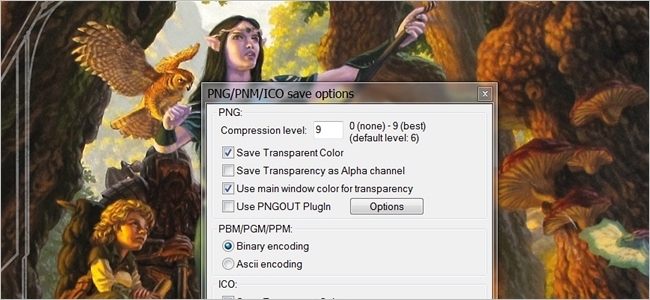เปิดหน้าต่างคุณสมบัติของไดรฟ์และคุณจะเห็นตัวเลือก "บีบอัดไดรฟ์นี้เพื่อประหยัดพื้นที่ดิสก์" บน Windows แต่คุณจะประหยัดเนื้อที่ดิสก์เท่าใดและอะไรที่จับได้
ตัวเลือกนี้ใช้การบีบอัดแบบ NTFS
ที่เกี่ยวข้อง: วิธีการใช้การบีบอัด NTFS และเมื่อคุณอาจต้องการ
Windows ใช้ระบบไฟล์ NTFS และ NTFS มีคุณสมบัติการบีบอัดในตัวที่ช่วยให้คุณบีบอัดไฟล์และโฟลเดอร์แต่ละไฟล์
ตัวเลือกในหน้าต่างคุณสมบัติของไดรฟ์ - เปิด File Explorer หรือ Windows Explorer คลิกขวาที่ไดรฟ์แล้วเลือก“ คุณสมบัติ” เพื่อค้นหา - ช่วยให้คุณสามารถใช้การบีบอัด NTFS เพื่อ ทั้งหมด ไฟล์ในไดรฟ์และไฟล์ทั้งหมดที่คุณเพิ่มเข้าไปในอนาคต
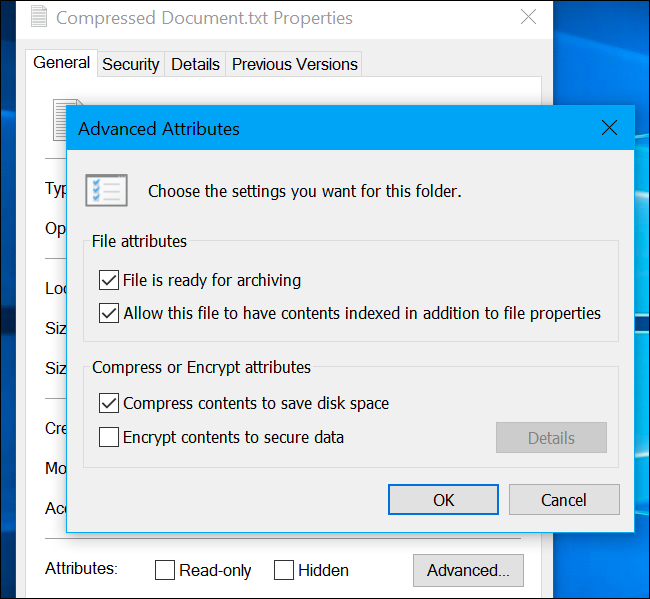
สิ่งนี้จะทำให้คอมพิวเตอร์ทำงานช้าลงหรือไม่
การบีบอัด NTFS ทำงานคล้ายกับชนิดอื่น ๆของการบีบอัดเช่นการซิปไฟล์ อย่างไรก็ตามมันโปร่งใสทั้งหมด กล่าวอีกนัยหนึ่งคุณจะยังสามารถเข้าถึงไฟล์ทั้งหมดในไดรฟ์ของคุณได้ตามปกติหลังจากเปิดตัวเลือกนี้ Windows จัดการการบีบอัดในพื้นหลัง
มันจะทำให้การเข้าถึงไฟล์ช้าลงหรือไม่ ก็ขึ้นอยู่กับว่า เมื่อคุณโหลดไฟล์บีบอัดซีพียูจะต้องทำการคลายการบีบอัดให้ทำงานมากขึ้น อย่างไรก็ตามไฟล์บีบอัดนั้นมีขนาดเล็กกว่าบนดิสก์ดังนั้นคอมพิวเตอร์ของคุณสามารถโหลดข้อมูลที่บีบอัดจากดิสก์ได้เร็วขึ้น บนคอมพิวเตอร์ที่มี CPU ความเร็วสูง แต่ฮาร์ดไดรฟ์ช้าการอ่านไฟล์บีบอัดจริงอาจเร็วกว่า
อย่างไรก็ตามมันทำให้การเขียนช้าลงอย่างแน่นอน แม้ว่าคุณเพียงแค่คัดลอกไฟล์ไปยังโฟลเดอร์อื่นคอมพิวเตอร์จะต้องโหลดไฟล์บีบอัดขยายไฟล์ย้ายไปยังโฟลเดอร์อื่นแล้วบีบอัดอีกครั้งก่อนที่จะเขียนลงในไดรฟ์
ฉันจะประหยัดพื้นที่จริงเท่าใด
ดังนั้นมันคุ้มค่าหรือไม่ นั่นเป็นคำถามที่ดีและไม่มีคำตอบที่ยากลำบาก ขึ้นอยู่กับประเภทของไฟล์ที่คุณกำลังบีบอัด
หากไดรฟ์มีไฟล์ที่มีอยู่แล้วบีบอัดหรือบีบอัดไม่ดีคุณจะไม่ประหยัดพื้นที่มาก ตัวอย่างเช่นหากคุณบีบอัดไดรฟ์ที่เต็มไปด้วยไฟล์. zip ไฟล์. zip เหล่านั้นเป็นไฟล์ที่ถูกบีบอัดแล้วและการบีบอัดเพิ่มเติมจะไม่ทำอะไรมาก
ในทางตรงกันข้ามหากคุณบีบอัดไดรฟ์เต็มจากไฟล์ข้อความ (ไฟล์. txt) คุณจะเห็นว่าประหยัดพื้นที่ได้มาก (คุณจะเห็นการประหยัดพื้นที่ขนาดใหญ่ที่คล้ายกันโดยการบีบอัดไฟล์. txt เหล่านั้นลงในไฟล์. zip เช่นกัน)
แต่อัลกอริทึมการบีบอัด NTFS ได้รับการปรับให้เหมาะสมมีความเร็วและน้ำหนักเบากว่าดังนั้นจึงบีบอัดน้อยกว่าอัลกอริธึมการบีบอัดไฟล์ที่คล้ายกัน ในปี 2011 ฮาร์ดแวร์ของทอมทำมาตรฐานและพบว่าการเปิดใช้งานการบีบอัด NTFS สำหรับไดรฟ์ระบบ Windows ทำให้ไดรฟ์หดตัวจากขนาดดั้งเดิมที่ 70.9 GB เป็นขนาดบีบอัด 58.4 GB เพื่อประหยัดพื้นที่ 17.6% การประหยัดพื้นที่ที่แน่นอนจะขึ้นอยู่กับไดรฟ์และไฟล์ของคุณ
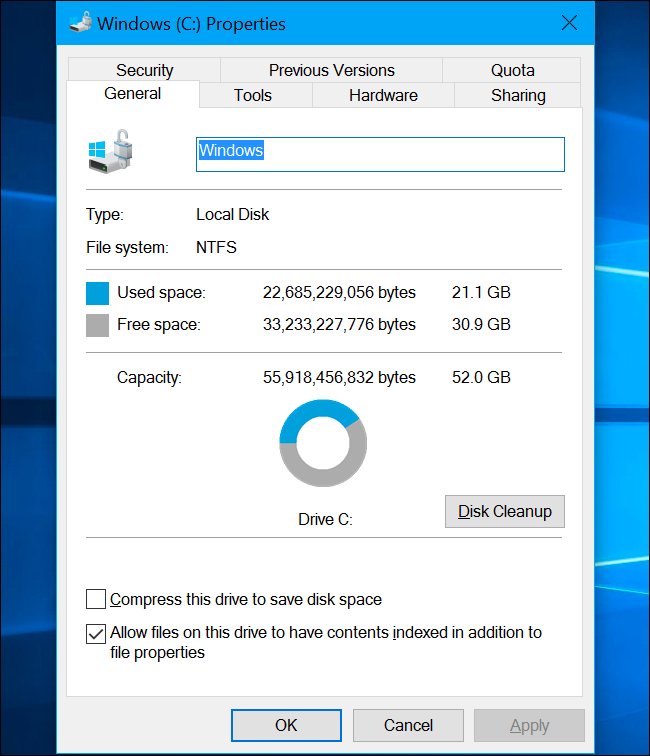
ฉันควรใช้คุณสมบัตินี้หรือไม่?
หากคุณมีคอมพิวเตอร์ที่มีซีพียูช้ากว่าคุณควรหลีกเลี่ยงตัวเลือกนี้ โดยเฉพาะอย่างยิ่งกับแล็ปท็อปและแท็บเล็ตที่ช้า เป็นเรื่องที่โชคร้ายเพราะโน้ตบุ๊กหรือแท็บเล็ต Windows ราคาถูกมักจะมีพื้นที่เก็บข้อมูลจำนวนน้อยทำให้ตัวเลือกนี้ดึงดูด แต่ CPU ที่ช้ากว่านั้นหมายถึงการเปิดใช้งานการบีบอัดจะเก็บภาษีระบบของคุณและทำให้ช้าลง
หากคุณมีคอมพิวเตอร์ที่มี CPU เร็วกว่าคุณสามารถทำได้อาจเปิดใช้งานตัวเลือกนี้อย่างปลอดภัย CPU ของคุณสามารถติดตามการบีบอัดได้ แต่ถ้าคุณกำลังซื้อหรือสร้างคอมพิวเตอร์ที่รวดเร็วคุณน่าจะซื้อไดรฟ์ที่มีขนาดใหญ่ขึ้นหรือไดรฟ์สำรอง - เพื่อให้คุณสามารถจัดเก็บไฟล์ได้มากขึ้นโดยไม่ต้องบีบอัด ไดรฟ์ที่มีขนาดใหญ่กว่าจะให้พื้นที่มากกว่าการเปิดใช้งานการบีบอัดและโดยทั่วไปแล้วราคาถูก
นอกจากนี้แม้ว่าคุณจะมีคอมพิวเตอร์ที่ใช้ CPU ความเร็วสูง CPU ของคอมพิวเตอร์ของคุณอาจไม่ว่างเมื่อถึงเวลาที่ต้องอ่านหรือเขียนไฟล์ นี่อาจทำให้การเข้าถึงไฟล์ช้าลงในบางกรณี
ตัวเลือกนี้สามารถเปิดใช้งานบน USB แฟลชไดรฟ์และฮาร์ดไดรฟ์ภายนอกอื่น ๆ เพื่อประหยัดพื้นที่ได้บ้าง
ที่เกี่ยวข้อง: วิธีทดสอบความเครียดในฮาร์ดไดรฟ์ในพีซีหรือเซิร์ฟเวอร์ของคุณ
คุณจะไม่ทราบว่าคุณจะต้องใช้พื้นที่เท่าใดบันทึกและความแตกต่างของประสิทธิภาพเว้นแต่คุณจะเปิดใช้งานตัวเลือกและเปรียบเทียบกับไฟล์และฮาร์ดแวร์ของคุณ แม้หลังจากใช้การวัดประสิทธิภาพและเห็นผลลัพธ์ที่ดีในสถานการณ์ปลอมคุณอาจเห็นว่าการทำงานช้าลงหาก CPU ของคุณไม่ว่างและคุณต้องอ่านหรือเขียนไฟล์
เรากำลังสงสัยเกี่ยวกับการบีบอัด NTFS เล็กน้อยที่นี่แม้ว่าเราเคยได้ยินรายงานว่ามันใช้งานได้ดีในบางสถานการณ์ หากคุณมีไฟล์ที่บีบอัดได้ดีจะช่วยประหยัดพื้นที่ได้มากและคุ้มค่ามาก แต่คุณอาจต้องการบีบอัดเฉพาะไฟล์เหล่านั้นแทนที่จะเป็นไดรฟ์ทั้งหมด